用什么方法操作PDF旋转页面呢?有的时候我们的PDF文件中的页面是歪的,我们想要将这些页面旋转过来,这个时候就需要使用到PDF编辑器,但是很多朋友对PDF编辑器怎么操作不是很了解,今天小编就为大家分享一下PDF文件旋转页面的操作方法。
操作软件:迅捷PDF编辑器
具体操作方法:
1:首先将迅捷PDF编辑器安装到自己的电脑中,打开PDF编辑器,将需要编辑的PDF文件添加到软件中。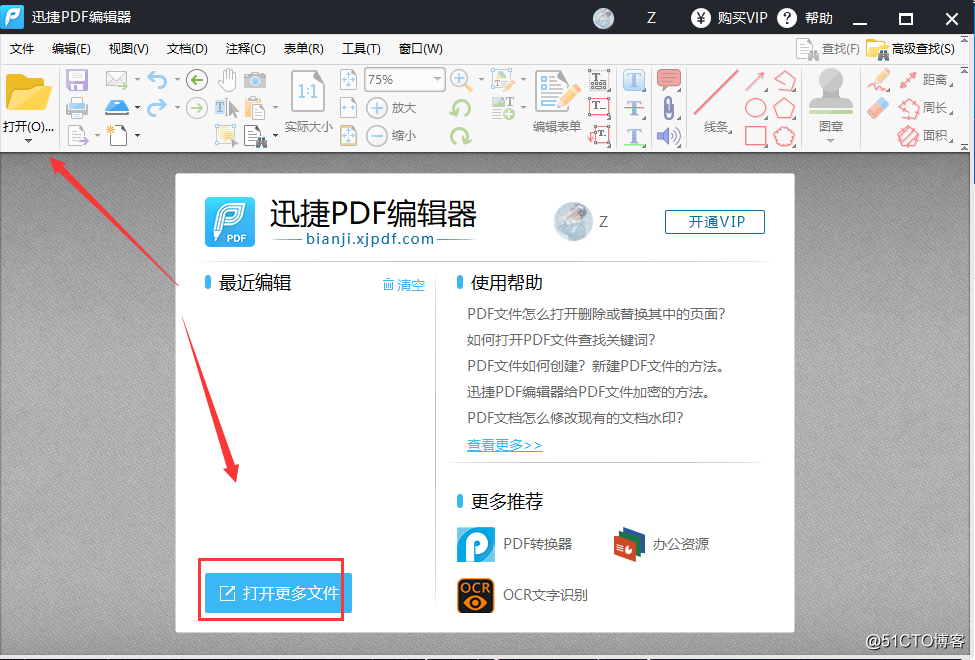
2:在软件的界面找到文档,点击文档在下面的下拉框中可以找到旋转页面,点击旋转页面在软件中会出现一个选择框。也可以直接按住Ctrl+shift+R直接打开选择框。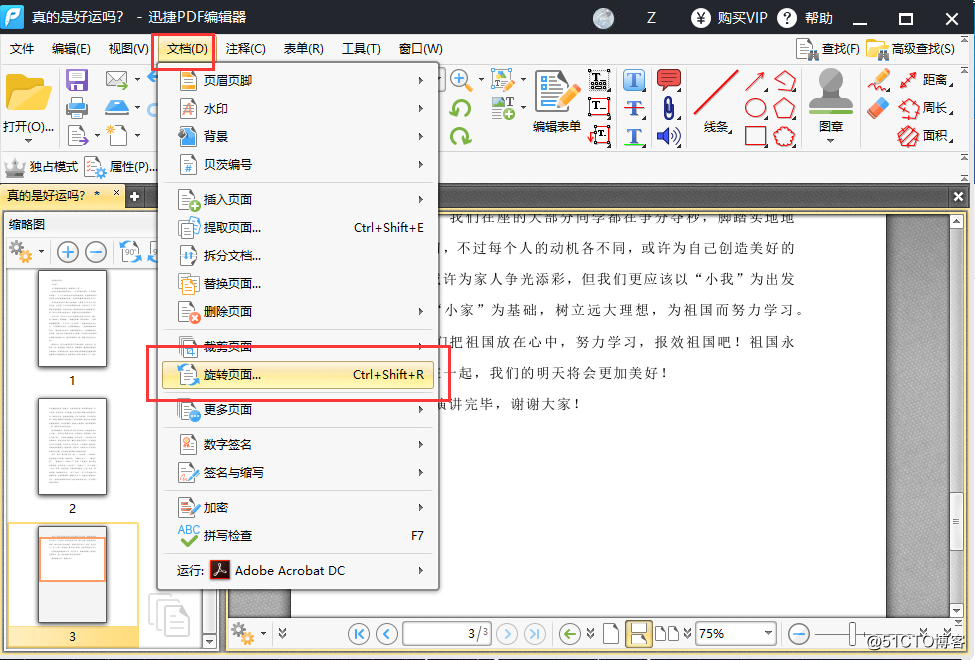
3:在选择框中可以设置方向,可以设置逆时针90度、顺时针90度以及旋转180度。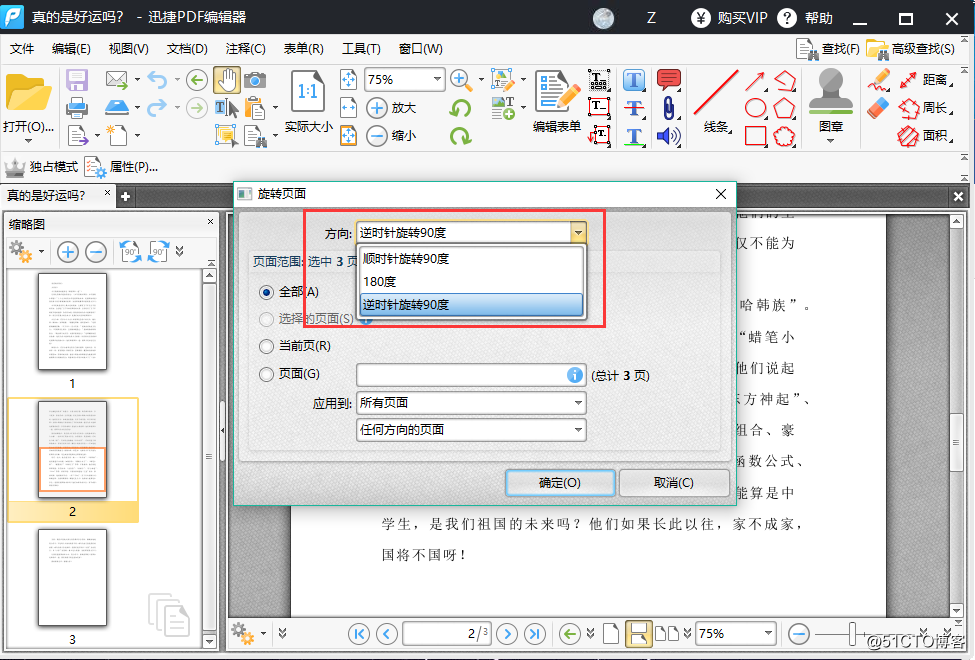
4:在下面是页面范围,选择需要旋转的页面,可以选择全部页面,或者当前页面等。
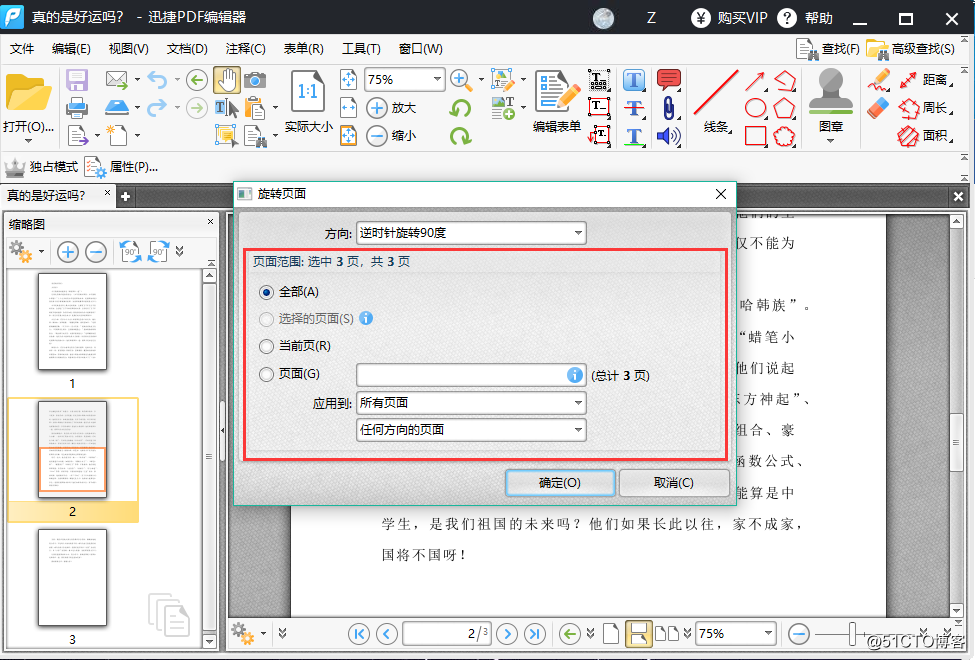
5:设置完成后,点击确定,需要旋转的PDF文件就会旋转完成了。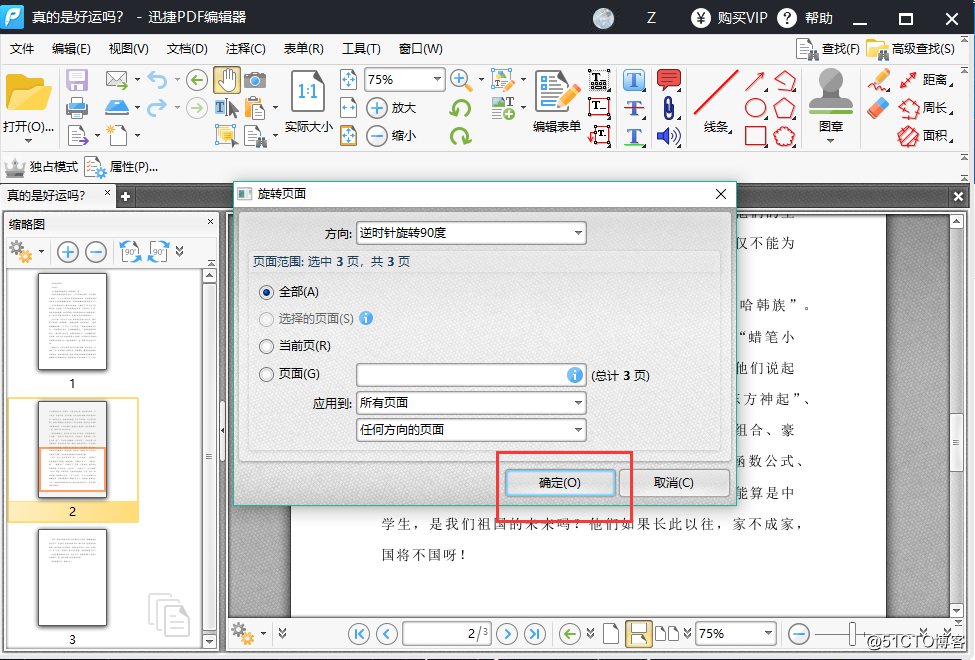
6:旋转完成后,在软件的界面找到文件,点击文件找到保存,将旋转完成的PDF文件保存到指定的文件夹中。
PDF旋转页面的操作方法就完成了,有需要的可以按照上面的分享的方法来进行操作。
用什么方法操作PDF旋转页面,什么方法简单
猜你喜欢
转载自blog.51cto.com/13954350/2344168
今日推荐
周排行